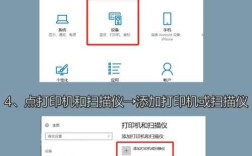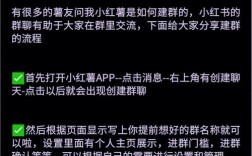创建文件夹是电脑操作中一项非常基础且实用的技能,无论是在Windows、Mac还是Linux系统中,用户都可以根据自己的需求轻松地创建文件夹,以下是在不同操作系统中创建文件夹的详细步骤:
一、Windows系统
1、使用文件资源管理器
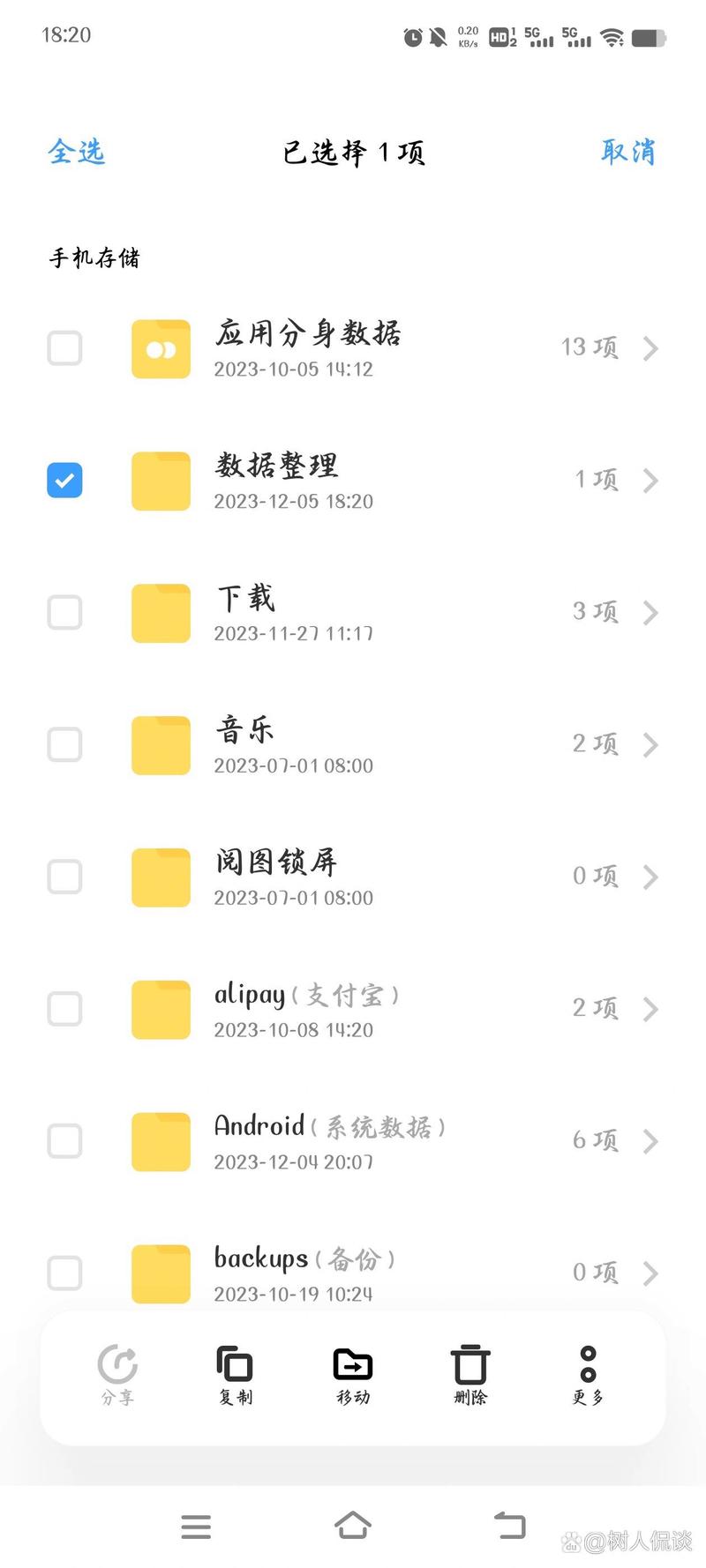
打开文件资源管理器:可以通过按“Windows+E”组合键或点击任务栏中的文件夹图标来打开文件资源管理器。
导航到目标位置:在文件资源管理器中,浏览并找到你想要创建新文件夹的具体位置,可以是桌面、硬盘驱动器的某个分区、文档库或其他任何你希望的位置。
创建文件夹:在目标位置的空白区域右键单击,然后从弹出的上下文菜单中选择“新建”,接着点击“文件夹”,你也可以直接在目标位置的空白区域点击鼠标右键,然后在出现的菜单中选择“新建文件夹”。
命名文件夹:创建文件夹后,其名称会默认处于可编辑状态,你可以输入任何你喜好的名称来命名文件夹,但请注意,文件夹名称不能包含斜杠(/)、冒号(:)、短横线()、分号(;)、句点(.)或短句号(’)等字符。
2、使用命令提示符
打开命令提示符:在Windows搜索栏中输入“cmd”并回车,或者按“Windows+R”组合键,输入“cmd”并回车,打开命令提示符窗口。
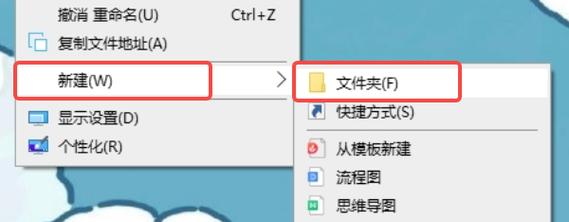
定位到目标路径:在命令提示符窗口中,使用cd命令切换到你想要创建文件夹的目标路径,如果你想要在D盘的“Documents”文件夹下创建文件夹,可以输入cd D:\Documents并回车。
创建文件夹:在命令提示符窗口中输入mkdir 文件夹名称并回车,即可在当前路径下创建一个名为“文件夹名称”的新文件夹,输入mkdir MyFolder,就会在当前路径下创建一个名为“MyFolder”的文件夹。
二、Mac OS X系统
1、使用Finder
打开Finder:可以通过点击屏幕底部的Finder图标或在“应用程序”文件夹中找到并打开它。
导航到目标位置:在Finder窗口中,浏览并找到你想要创建新文件夹的位置,可以是桌面、边栏中的设备或文件夹、iCloud Drive等。
创建文件夹:在目标位置的空白区域右键单击,然后从弹出的上下文菜单中选择“新建文件夹”,或者点击菜单栏中的“文件”选项,然后选择“新建文件夹”。

命名文件夹:创建文件夹后,其名称会自动被高亮标记出来,你可以输入新名称,然后按下回车键保存它,注意,Mac电脑不允许使用冒号(:)和问号(?)来命名文件夹。
2、使用终端
打开终端:可以在“应用程序”文件夹的“实用工具”子文件夹中找到终端应用程序并打开它。
定位到目标路径:在终端窗口中,使用cd命令切换到你想要创建文件夹的目标路径,输入cd ~/Documents并回车,切换到当前用户的“Documents”文件夹。
创建文件夹:在终端窗口中输入mkdir 文件夹名称并回车,即可在当前路径下创建一个名为“文件夹名称”的新文件夹,输入mkdir MyFolder,就会在当前路径下创建一个名为“MyFolder”的文件夹。
三、Linux系统
1、使用文件管理器
打开文件管理器:不同版本的Linux中,访问文件管理器的方法有所不同,但通常可以通过点击桌面环境中的文件管理器图标或在应用程序菜单中找到相应的文件管理器应用程序来打开它。
导航到目标位置:在文件管理器中,浏览并找到你想要创建文件夹的位置。
创建文件夹:在目标位置的空白区域右键单击,然后从弹出的上下文菜单中选择“新建文件夹”,或者在菜单栏中选择“文件”或“编辑”,然后选择“新建文件夹”。
命名文件夹:创建文件夹后,其名称会自动被高亮标记出来,你可以输入新名称,然后按下回车键保存它。
2、使用终端
打开终端:在大多数版本的Linux系统中,你可以按“Ctrl+Alt+T”组合键来打开终端应用程序。
定位到目标路径:在终端窗口中,使用cd命令切换到你想要创建文件夹的目标路径,输入cd /home/username/Documents并回车,切换到当前用户的“Documents”文件夹(请将username替换为实际的用户名)。
创建文件夹:在终端窗口中输入mkdir 文件夹名称并回车,即可在当前路径下创建一个名为“文件夹名称”的新文件夹,输入mkdir MyFolder,就会在当前路径下创建一个名为“MyFolder”的文件夹。
无论是Windows、Mac还是Linux系统,创建文件夹都是一项简单而基本的操作,通过掌握这些方法,你可以轻松地在电脑上创建和管理自己的文件夹,以便更好地组织和存储文件。